win10驱动安装出现不兼容解决方法 win10系统安装驱动提示不兼容如何解决
更新时间:2024-01-01 09:32:54作者:jiang
在使用Win10系统安装驱动时,有时会遇到驱动不兼容的情况,导致无法顺利安装,不兼容并不意味着无法解决,我们可以采取一些措施来解决这个问题。本文将介绍一些解决方法,帮助大家顺利安装驱动,确保系统正常运行。无论是更新驱动版本、使用兼容模式还是寻找适配的替代驱动,这些方法都将为我们提供解决问题的途径。让我们一起来了解并尝试这些方法,解决Win10驱动不兼容的困扰。
具体方法:
1、桌面按win键+X键 然后点击设备管理器
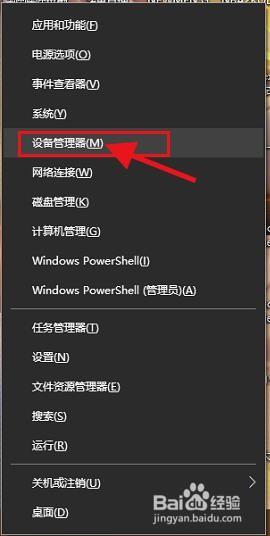
2、然后就会看到你的所有设备(这里我以显卡驱动举例)
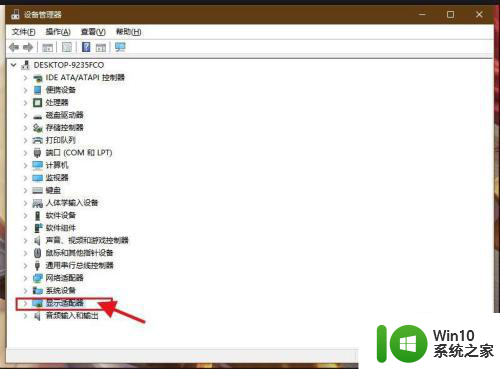
3、点击显示适配器就会有一个下拉菜单,里面就是你对应设备的驱动,我这里是显卡驱动,然后右键再点击更新驱动
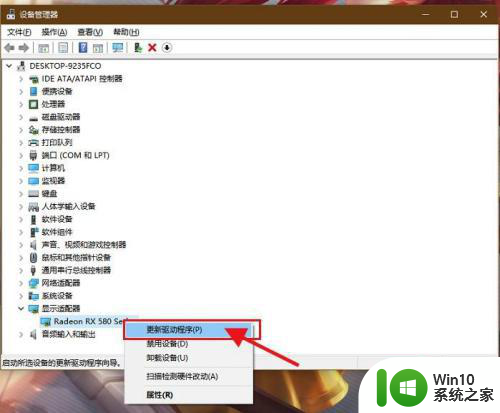
4、然后点击自动搜索更新的驱动软件,然后WIN10系统会帮你寻找兼容的驱动,剩下都是自动的,更新完了重启一次就好了
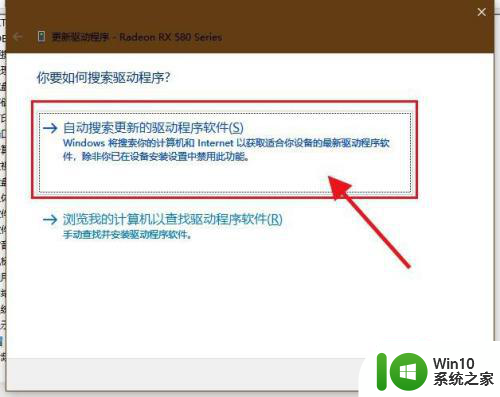
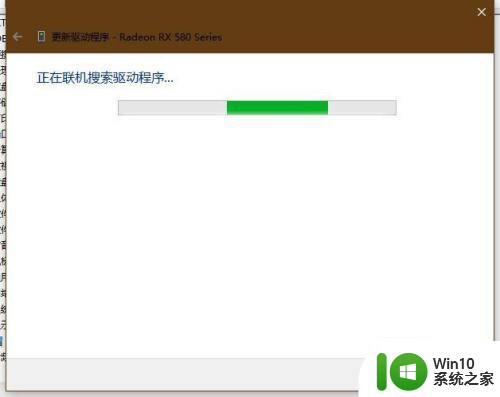
以上是解决Win10驱动安装不兼容问题的全部内容,如果您遇到这种情况,不妨尝试根据小编提供的方法解决,希望对大家有所帮助。
win10驱动安装出现不兼容解决方法 win10系统安装驱动提示不兼容如何解决相关教程
- 显卡驱动和win10系统不兼容安装不了怎么办 显卡驱动与win10系统兼容性问题解决方法
- win10安装驱动不兼容的原因 如何解决win10安装驱动不兼容的问题
- 英伟达显卡驱动无法安装win不兼容怎么解决 英伟达显卡驱动安装失败win系统不兼容怎么办
- 此nvidia显卡驱动与win10系统不兼容如何解决 nvidia显卡驱动无法安装在win10系统上怎么办
- win7旗舰版安装sqlserver2000的版本时总会出现系统不兼容的问题解决教程 win7旗舰版安装sqlserver2000不兼容的解决方案
- 雷蛇鼠标驱动和win10不兼容解决方法 雷蛇鼠标驱动win10无法安装解决方法
- 昂达显卡驱动安装失败怎么办 如何解决win10系统与昂达显卡驱动不兼容的问题
- win10驱动与系统不兼容处理方法 win10 64位驱动安装失败的处理方法
- win10网卡驱动安装失败怎么办 如何解决网卡驱动与win10不兼容的问题
- win7安装sql2000不兼容的处理方法 w7不兼容sql2000如何解决
- 新电脑安装win10系统出现兼容性报告怎么处理 win10系统兼容性报告如何解决
- win10安装gbt_setup失败的解决方法 如何兼容win10系统的gbt_setup安装程序
- w8u盘启动盘制作工具使用方法 w8u盘启动盘制作工具下载
- 联想S3040一体机怎么一键u盘装系统win7 联想S3040一体机如何使用一键U盘安装Windows 7系统
- windows10安装程序启动安装程序时出现问题怎么办 Windows10安装程序启动后闪退怎么解决
- 重装win7系统出现bootingwindows如何修复 win7系统重装后出现booting windows无法修复
系统安装教程推荐
- 1 重装win7系统出现bootingwindows如何修复 win7系统重装后出现booting windows无法修复
- 2 win10安装失败.net framework 2.0报错0x800f081f解决方法 Win10安装.NET Framework 2.0遇到0x800f081f错误怎么办
- 3 重装系统后win10蓝牙无法添加设备怎么解决 重装系统后win10蓝牙无法搜索设备怎么解决
- 4 u教授制作u盘启动盘软件使用方法 u盘启动盘制作步骤详解
- 5 台式电脑怎么用u盘装xp系统 台式电脑如何使用U盘安装Windows XP系统
- 6 win7系统u盘未能成功安装设备驱动程序的具体处理办法 Win7系统u盘设备驱动安装失败解决方法
- 7 重装win10后右下角小喇叭出现红叉而且没声音如何解决 重装win10后小喇叭出现红叉无声音怎么办
- 8 win10安装程序正在获取更新要多久?怎么解决 Win10更新程序下载速度慢怎么办
- 9 如何在win7系统重装系统里植入usb3.0驱动程序 win7系统usb3.0驱动程序下载安装方法
- 10 u盘制作启动盘后提示未格式化怎么回事 U盘制作启动盘未格式化解决方法
win10系统推荐
- 1 电脑公司ghost win10 64位专业免激活版v2023.12
- 2 番茄家园ghost win10 32位旗舰破解版v2023.12
- 3 索尼笔记本ghost win10 64位原版正式版v2023.12
- 4 系统之家ghost win10 64位u盘家庭版v2023.12
- 5 电脑公司ghost win10 64位官方破解版v2023.12
- 6 系统之家windows10 64位原版安装版v2023.12
- 7 深度技术ghost win10 64位极速稳定版v2023.12
- 8 雨林木风ghost win10 64位专业旗舰版v2023.12
- 9 电脑公司ghost win10 32位正式装机版v2023.12
- 10 系统之家ghost win10 64位专业版原版下载v2023.12